向日葵是大家经常拍摄的一类题材,可是很难看到让人眼前一亮的好片,究其原因,主要是从前期设计到后期调色的整个过程中都对这一主题把握不好。在这里,我 想向大家分享自己的一种向日葵题材的调色方法,简单地营造出一种淡淡的翡翠绿。审美因人而异,不喜欢这种风格的同学也可以自己多多尝试别的风格。对PS感兴趣的朋友可加ps学习交流群:142574315(www.itblw.com)
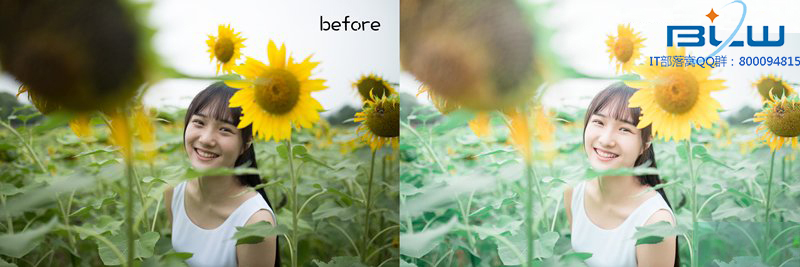
一、前期
整组图的创作过程其实很意外,那天原本是与好友一同去拍摄黑暗系的向日葵题材作品,准备的服装道具都是黑色的衣服。然而我在拍摄过程中并没有获得灵 感,因此让姑娘换上了自己的生活装,拍摄完黑暗题材之后抓拍了这一组照片,希望呈现出欢快活泼的效果。Tips:拍摄引导过程中,请让模特自然放松地微 笑。
色彩
大家可以看到这个画面主要是由黄、绿、白三种颜色所构成的。清新风格的人像,宜使用明度较高的颜色,画面色彩愈少愈好。幸运的是姑娘平时的生活装也是这样的色彩。

构图
画面采用简单的中心构图。在拍摄清新风格的人像作品时,构图应尽量采用简单柔和的视角。
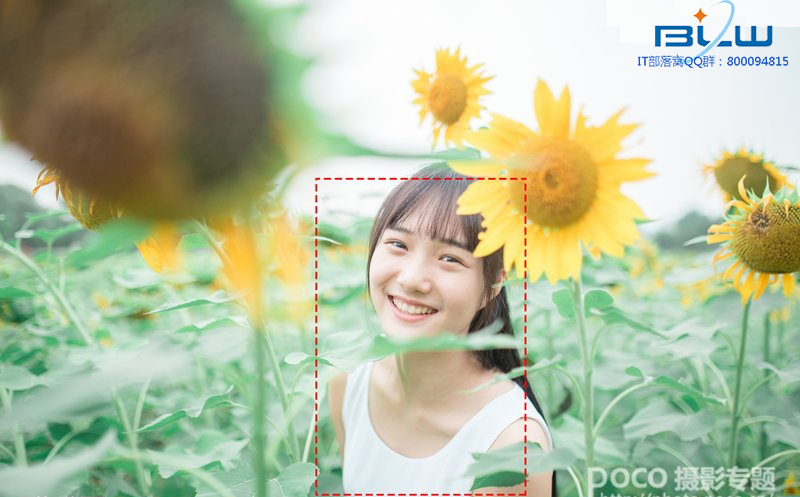

前景、中景、背景的合理构成将使画面更加有立体感
二、后期
每个人的修图习惯都不一样,大家可以根据自己的喜好进行选择。因为方便照片的管理,我个人更喜欢在LightRoom中完成大部分对照片的调色工作,再导入到PhotoShop中进行磨皮液化,以及对画面的局部调整。
第一步 基本调整
这一步在修图过程中很重要。少许增加了照片的曝光量,适当调整画面的对比度、阴影白色色阶等参数。调整过程中你需要不断观察照片的高光、阴影的细节,尽量保证不要溢出,也不要出现死黑。
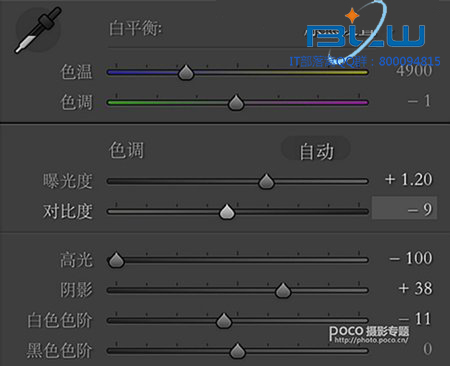
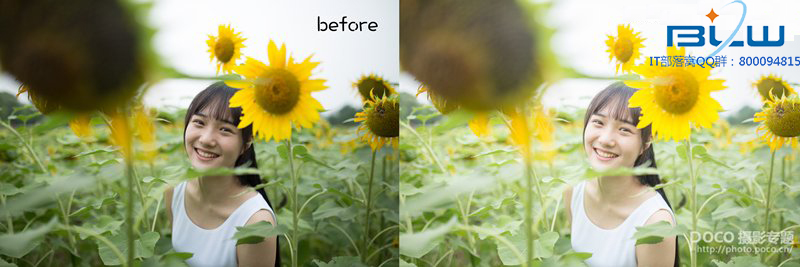
找回了照片中光影的细节
第二步:相机校准
提高蓝原色的饱和度,让画面变得更有层次感,具体参数请大家自己把握,这是我常用的调整(不要问我为什么,一般人我不告诉ta这个秘密哦!)。
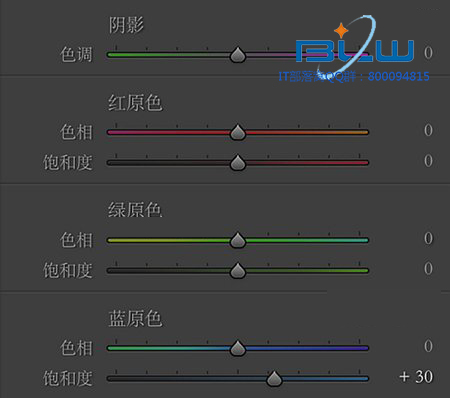
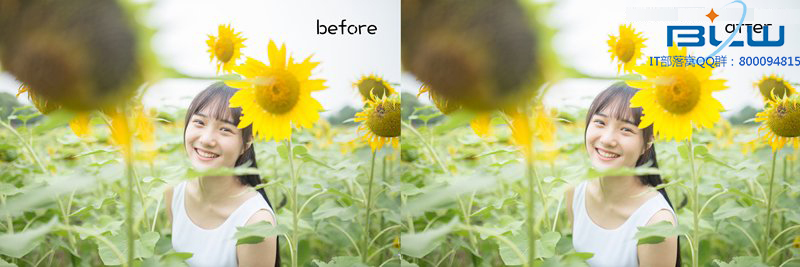
色彩变得更浓艳,对比度更高,更有层次感
第三步 曲线的调整
观察到曲线的色阶分布,此时阴影部分比较少,稍微压一压暗部。调整过程中请多多观察画面,从而找到合适的感觉。
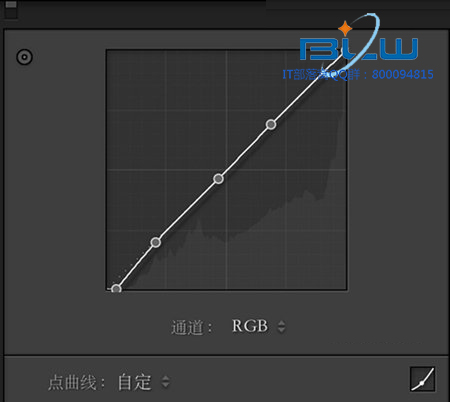

画面变得更加通透有层次,曲线能很好的控制画面的灰度。
第四步 HSL的调整
由于调高蓝原色饱和度后画面色彩变得浓艳,减去橙色饱和度可以很好地控制肤色。绿色色相向右拉,让绿色变得更加青翠,黄色色相向左拉,让黄色和绿色分得更开,形成色彩的层次感(调整了蓝色色相是因为模特当天穿的是一条蓝色的裙子)。
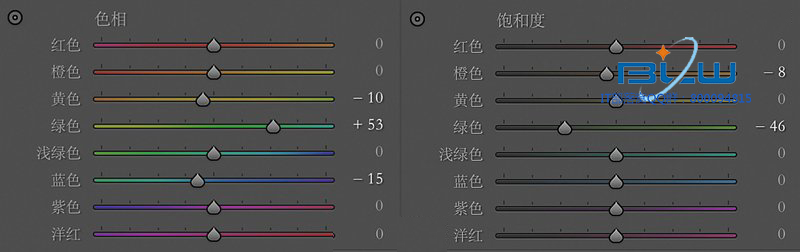
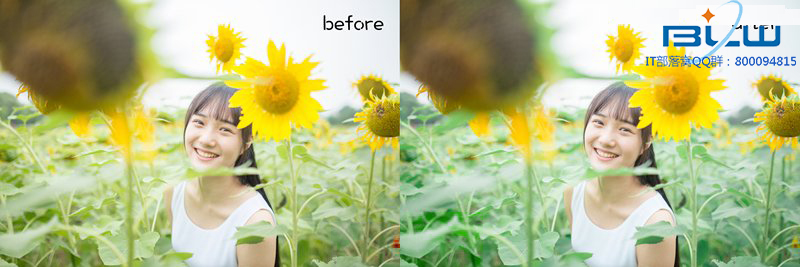
这时候画面更加趋向于清新明快
第五步 相机校准
再次回到相机校准,将绿原色的色相往右边拉,使画面的绿色变得更加青翠,皮肤变得更加红润。
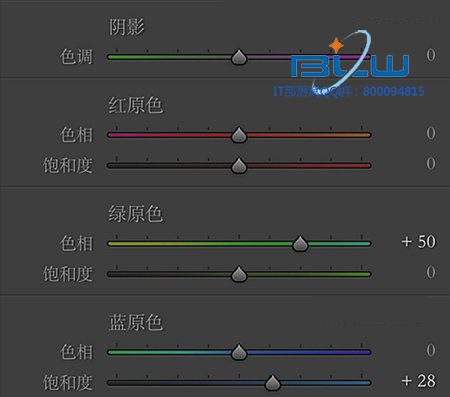
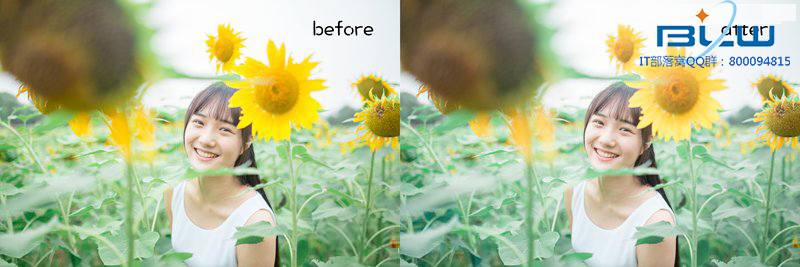
这时候画面更加趋近于想象中的颜色。
第六步 PhotoShop
将调整好的照片导入PhotoShop,进行磨皮液化、画面的局部调整,这步因人而异,这里暂不赘述。
呈上最终效果图!

有心的同学甚至可以再加上天空,其实修图的技法不需要太复杂,而是要培养自己对色彩的感觉,方法简单效果又好,这才是真正的实用。





















 722
722











 被折叠的 条评论
为什么被折叠?
被折叠的 条评论
为什么被折叠?








